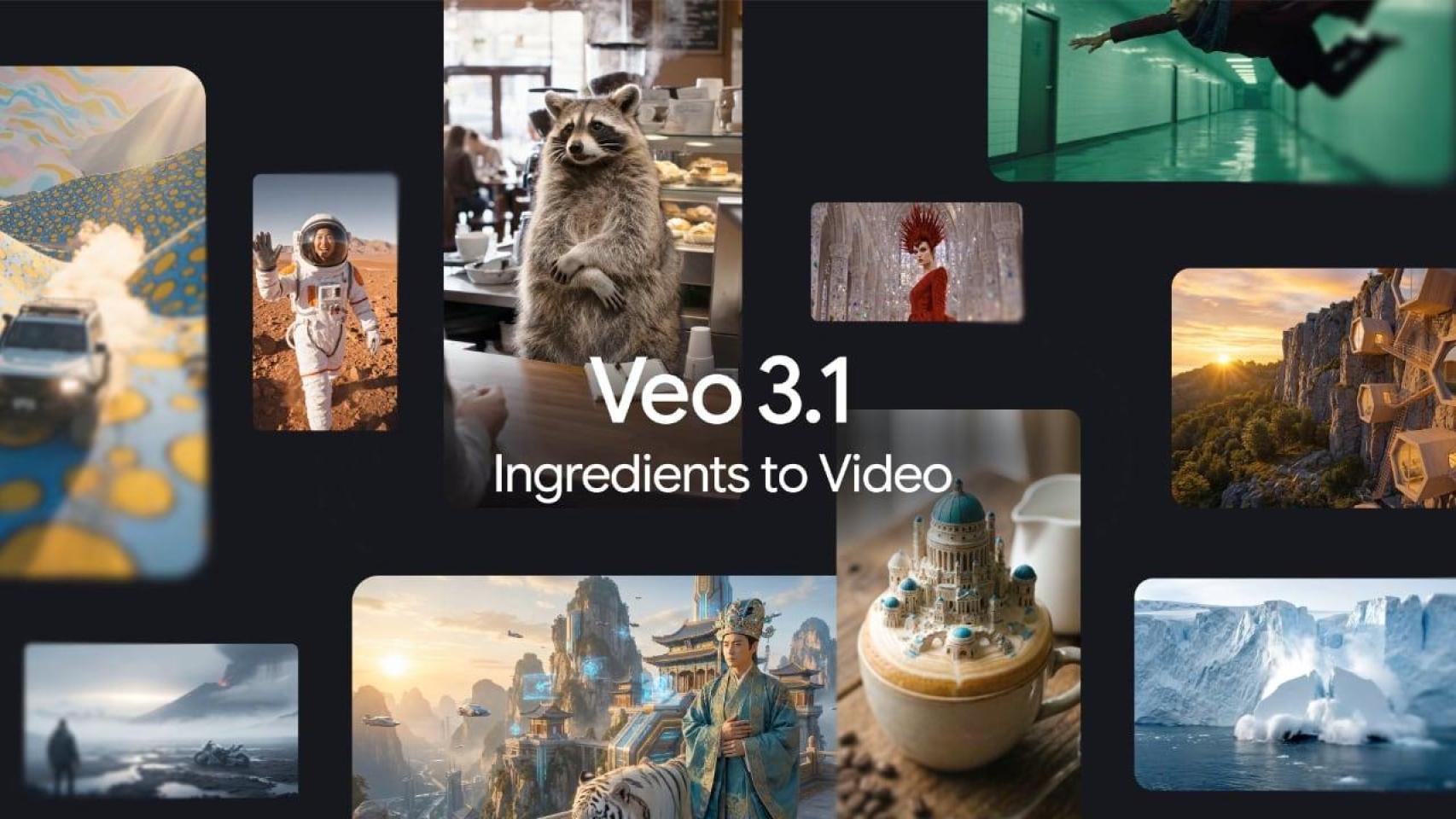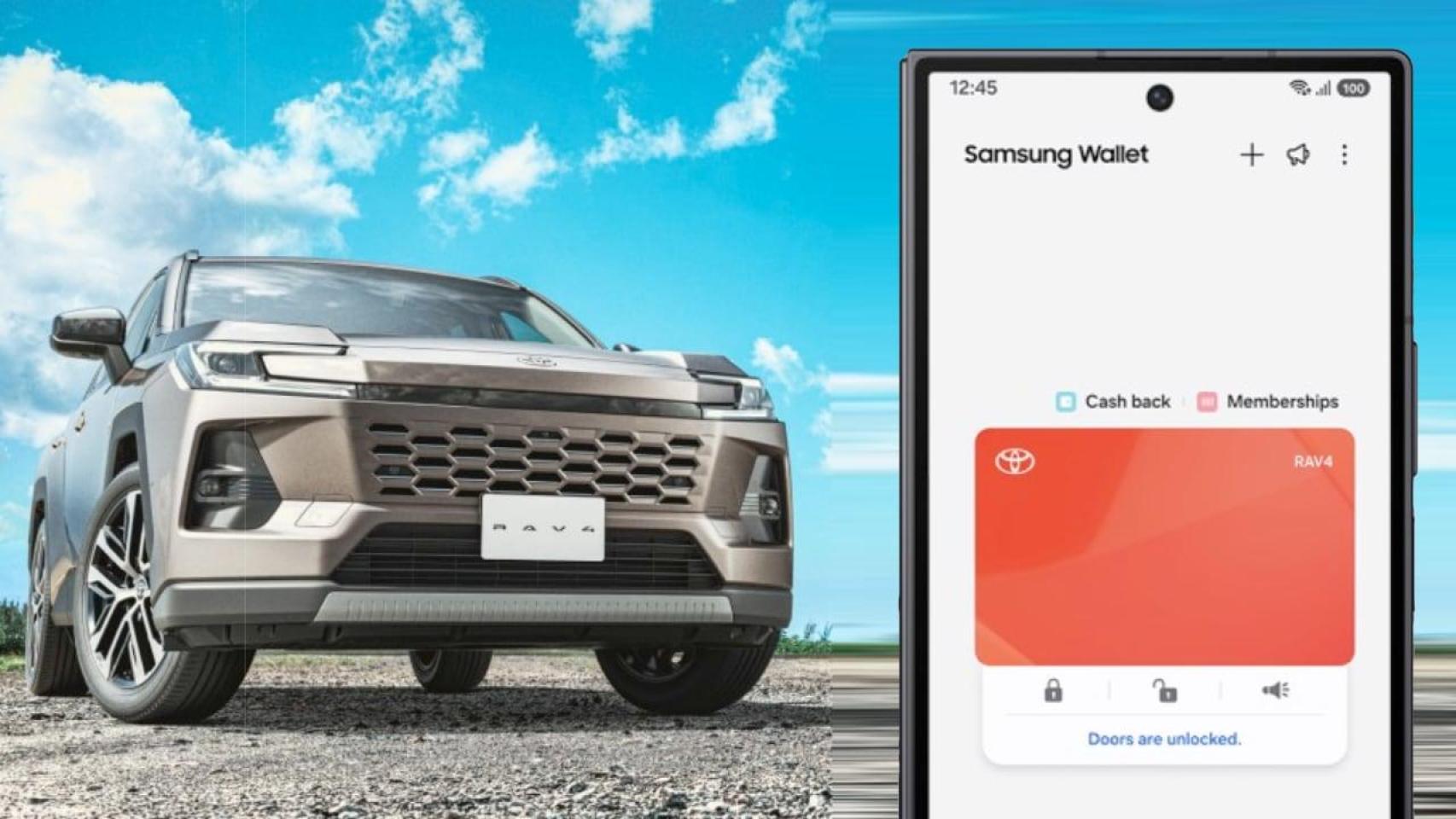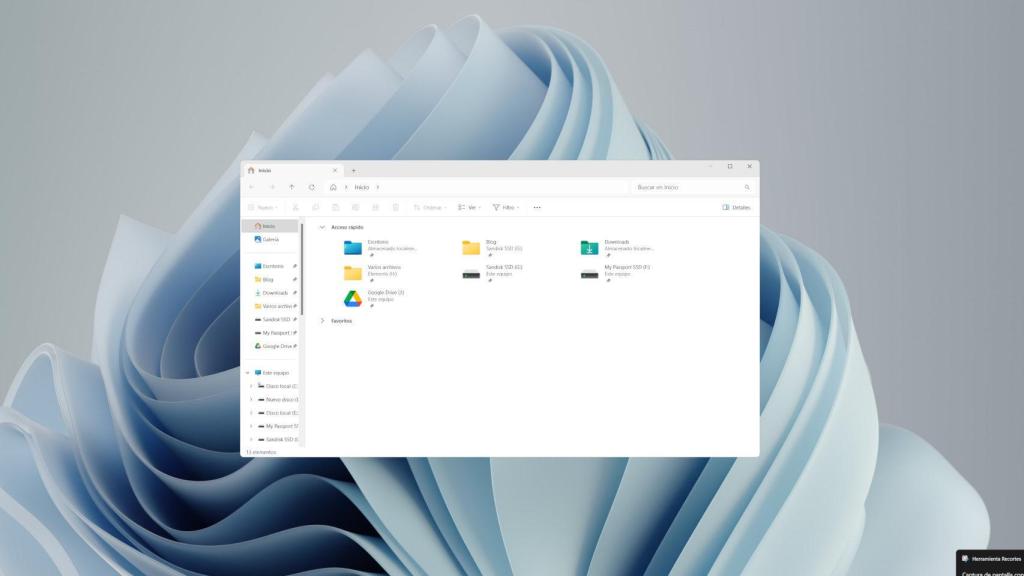
Explorador de archivos en Windows 11 El Androide Libre
El sencillo truco para cerrar un programa en Windows 11 aunque esté bloqueado: la opción que deberías activar ya
Windows 11 tiene una función llamada "Finalizar tarea" que permite cerrar programas que se han quedado 'pillados'.
Más información: Adiós al pantallazo azul de Windows: esto es lo que aparecerá ahora cuando tu ordenador tenga problemas
Una de las primeras cosas que un usuario de ordenador debería activar en Windows 11 es la función de "Finalizar tarea", que se puede encontrar en las opciones para programadores y que se puede activar de manera sencilla. Es una gran ayuda, incluso si no tenemos quejas con nuestras aplicaciones en este momento, pero hay ciertas cosas a tener en cuenta antes de usarla.
A quien más y a quien menos se le ha bloqueado un programa de ordenador alguna vez; aunque es cierto que Windows es cada vez más estable, y estamos muy lejos de aquellos días en los que era común 'pelearse' con el sistema. Aún así, el bloqueo de programas, que no se cierran incluso si pulsamos en la "X", siempre ha sido un problema muy común en Windows; afortunadamente, a partir de Windows 11 se incluye una opción que, una vez activada, permite finalizar la tarea asociada con el programa y recuperar el control del sistema.
Activar la función "Finalizar tarea" es muy fácil. Lo único que hay que hacer es abrir la app de Configuración en Windows, y entrar en la sección "Sistema", donde encontraremos la entrada "Para programadores"; aquí se muestran funciones que normalmente están reservadas para desarrolladores o para usuarios expertos. Una vez aquí, buscamos la opción "Finalizar tarea" y la activamos; por defecto, está desactivada en las nuevas instalaciones de Windows 11.
Una vez activada esta nueva función, usarla es muy sencillo. Sólo tenemos que hacer clic derecho sobre el icono de la app en la barra de tareas, y encontraremos una nueva opción llamada "Finalizar tarea".
Una vez que pulsamos en ella, el programa automáticamente será cerrado, incluso si estaba bloqueado o no respondía a nuestras acciones. Sin embargo, antes de cerrar todas nuestras apps de esta manera, hay un par de detalles importantes que recordar y que tienen que ver con la manera en la que los programas se cierran en Windows.
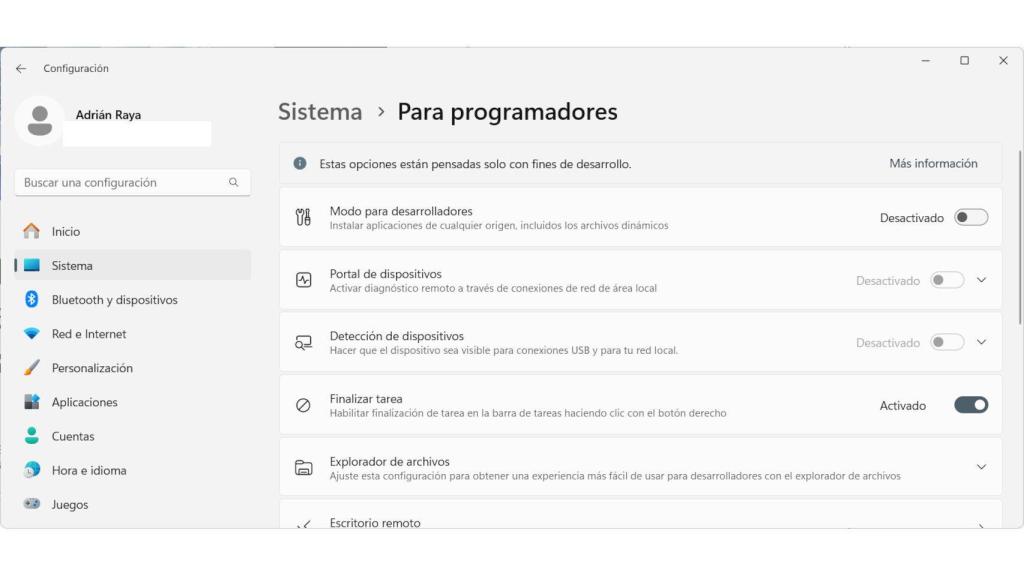
Cómo activar la función de "Finalizar tarea" en Windows 11 El Androide Libre
Cuando pulsamos en la "X" de la ventana de un programa de Windows, en realidad ocurren muchas cosas antes de que se cierre. Este es un cierre "suave", en el sentido de que estamos dejando que el programa haga lo que necesita antes de cerrarse. Por ejemplo, es posible que el programa necesite guardar datos antes de cerrar, o mostrar un mensaje en el que nos pregunte si realmente queremos cerrar. Sólo una vez que el programa ha terminado de hacer todo lo que tenía pendiente, entonces se cerrará.
En cambio, la función "Finalizar tarea" es un cierre "duro", en el sentido de que en esta ocasión es el propio sistema operativo el que fuerza el cierre, sin esperar al programa. Lo bueno de este método es que no importa si el programa está bloqueado, porque Windows no esperará a que termine de hacer lo que tenga que hacer. Es un tipo de cierre del que no hay marcha atrás, y es definitivo.
Sin embargo, eso también supone que si usamos "Finalizar tarea" podemos perder datos; por ejemplo, si el programa no ha guardado nuestros archivos, los perderemos para siempre. Por lo tanto, lo recomendable es usar la función de "Finalizar tarea" únicamente cuando el programa esté bloqueado y no responda; en cualquier otro caso, lo mejor sigue siendo pulsar en la "X" o en "Cerrar ventana".